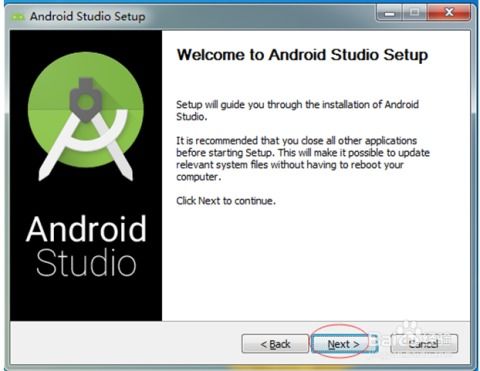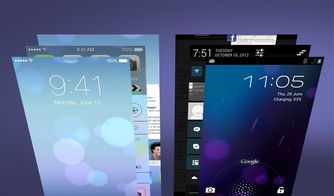- 时间:2025-04-12 02:05:16
- 浏览:
手机用久了是不是感觉有点卡,系统有点不给力?别急,今天就来教你怎么给安卓手机来个“大变身”——还原出厂设置!想象你的手机就像刚买回来时那样干净利落,是不是瞬间感觉心情都好了呢?那就跟着我一起,开启这段神奇的还原之旅吧!
一、还原前的准备:备份,备份,还是备份!
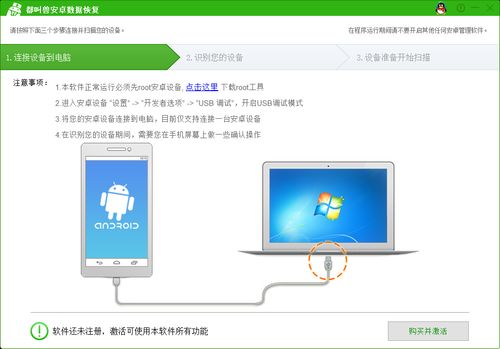
在开始还原之前,最重要的一步就是备份。你可能会觉得,我的手机里就那么几条短信,几张照片,有什么好备份的?但别忘了,手机里的联系人、应用数据、设置等,都是你辛辛苦苦积累下来的宝贵财富。以下是一些备份方法:
1. 云备份:利用手机自带的云服务,如华为的云服务、小米的云服务、OPPO的云服务等,将你的数据同步到云端。
2. 电脑备份:通过USB线将手机连接到电脑,将照片、视频、音乐等文件复制到电脑上。
3. 应用备份:有些应用支持备份功能,可以将应用数据导出保存。
记住,备份是还原的前提,千万不能马虎哦!
二、还原出厂设置:轻松三步走
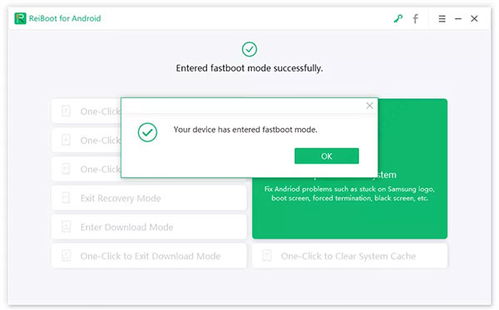
1. 进入设置:打开你的手机,找到“设置”图标,点击进入。
2. 找到还原选项:在设置菜单中,找到“系统”或“系统与更新”选项,然后进入。
3. 选择还原出厂设置:在系统设置中,找到“备份与重置”或“重置选项”,点击进入。在这里,你会看到一个“恢复出厂设置”的选项,点击它。
接下来,系统会提示你确认操作,因为一旦还原,手机里的所有数据都会被清除。所以,请再次确认你已经备份了所有重要数据。
三、还原过程中的注意事项
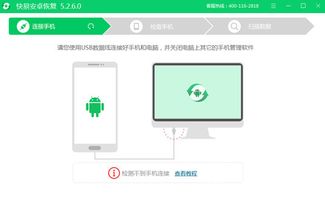
1. 耐心等待:还原过程可能需要一段时间,请耐心等待,不要随意中断操作。
2. 确认操作:在还原过程中,可能会出现一些提示信息,请仔细阅读并按照提示操作。
3. 重启手机:还原完成后,手机会自动重启。此时,你的手机已经恢复到出厂设置,可以重新开始使用啦!
四、特殊情况处理:无法进入设置怎么办
有时候,手机可能会出现无法进入设置的情况,这时候你可以尝试以下方法:
1. 进入安全模式:长按手机开机键,直到出现安全模式选项,选择进入。
2. 进入recovery模式:长按开机键、音量键上键和音量键下键,直到出现recovery模式界面。
3. 在recovery模式下还原:在recovery模式下,选择“wipe data/factory reset”选项,然后选择“yes”确认还原。
需要注意的是,以上方法可能会清除手机里的所有数据,所以在操作之前,请确保你已经备份了所有重要数据。
五、还原后的设置
还原后,你可能需要重新设置一些基本设置,如网络、蓝牙、应用等。以下是一些设置建议:
1. 连接网络:打开手机,连接到Wi-Fi或移动数据网络。
2. 设置蓝牙:打开蓝牙,连接你常用的蓝牙设备。
3. 下载应用:打开应用商店,下载你需要的应用。
4. 恢复数据:如果你之前进行了云备份或电脑备份,现在可以恢复你的数据了。
通过以上步骤,你的手机已经恢复到出厂设置,又可以焕发出新的活力啦!
还原出厂设置是一个简单而有效的手机维护方法。通过这个过程,你可以让你的手机重获新生,焕发出新的活力。希望这篇文章能帮助你顺利完成还原操作,让你的手机更加流畅、稳定!